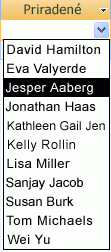Vytvorenie vyhľadávacieho poľa nielenže zlepšuje význam údajov, ale pomáha predchádzať chybám pri zadávaní údajov obmedzením hodnôt, ktoré môžete zadať. Vyhľadávacie pole môže zobraziť používateľsky prístupnú hodnotu, ktorá je viazaná na inú hodnotu v zdrojovej tabuľke údajov. Napríklad môžete vytvoriť záznam zákazníka pre objednávku v tabuľke Objednávky. Všetky informácie o zákazníkoch sa však sledujú v tabuľke Zákazníci. Môžete vytvoriť vyhľadávacie pole, ktoré zobrazuje informácie o zákazníkovi v ovládacom prvku rozbaľovacieho poľa alebo stĺpcového zoznamu. Keď potom vyberiete zákazníka v tomto ovládacom prvku, v zázname objednávky sa zaznamená príslušná hodnota, ako je napríklad hodnota hlavného kľúča.
Poznámka: Access dokáže používať aj iné iné typy polí zoznamu: pole zoznamu hodnôt, ktoré obsahuje len jednu hodnotu s platnými hodnotami definovanými pomocou vlastnosti v poli s viacerými hodnotami, v ktorom môžete uložiť maximálne 100 hodnôt oddelených čiarkou (,) v jednom poli. Ďalšie informácie nájdete v časti Vytvorenie alebo odstránenie poľa zoznamu hodnôt a Vytvorenie alebo odstránenie poľa s viacerými hodnotami.
Obsah tohto článku
Čo je to vyhľadávacie pole?
Vyhľadávacie pole je pole v tabuľke, ktorého hodnota sa načítava z inej tabuľky alebo dotazu. Vždy, keď je to možné, použite na vytvorenie vyhľadávacieho poľa Sprievodcu vyhľadávaním. Sprievodca vyhľadávaním zjednodušuje tento proces, a automaticky vyplní príslušné vlastnosti poľa a vytvorí príslušné vzťahy tabuľky.
Vytvorenie vyhľadávacieho poľa v návrhovom zobrazení
-
Otvorte tabuľku v návrhovom zobrazení.
-
V prvom dostupnom prázdnom riadku vyberte bunku v stĺpci Názov poľa a potom zadajte názov poľa pre vyhľadávacie pole.
-
V stĺpci Typ údajov pre daný riadok vyberte šípku a potom v rozbaľovacom zozname vyberte sprievodcu vyhľadávaním.
Poznámka: Sprievodca vyhľadávaním vytvorí tri typy zoznamov v závislosti od vašich výberov v sprievodcovi: vyhľadávacie pole, pole zoznamu hodnôt a pole s viacerými hodnotami.
-
Dôkladne postupujte podľa krokov v sprievodcovi:
-
Na prvej stránke vyberte položku Chcem, aby vyhľadávacie pole získavalo hodnoty z inej tabuľky alebo dotazu, a potom vyberte položku Ďalej.
-
Na druhej strane vyberte tabuľku alebo dotaz obsahujúci hodnoty a potom vyberte položku Ďalej.
-
Na tretej strane vyberte jedno alebo viacero polí a potom vyberte položku Ďalej.
-
Na štvrtej strane vyberte spôsob zoradenia polí pri zobrazení v zozname a potom vyberte položku Ďalej.
-
Na piatej strane upravte šírku stĺpca, aby sa hodnoty ľahšie čítali, a potom vyberte položku Ďalej.
-
Na šiestej strane ponechajte názov poľa alebo zadajte nový, vyberte položku Povoliť integritu údajov, vyberte možnosť Kaskádové odstránenie alebo Obmedziť odstránenie a potom vyberte položku Dokončiť.
Ďalšie informácie o vynútení referenčnej integrity nájdete v téme Vytvorenie, úprava alebo odstránenie vzťahu.
-
-
Uložte zmeny.
Princíp viazaných a zobrazených hodnôt
Účelom vyhľadávacieho poľa je nahradiť zobrazenie čísla, ako je napríklad ID, niečím zmysluplnejším, ako je napríklad meno. Napríklad namiesto zobrazenia identifikačného čísla kontaktu môže Access zobraziť meno kontaktu. Identifikačné číslo kontaktu je viazaná hodnota. Automaticky sa vyhľadá v zdrojovej tabuľke alebo dotaze a nahradí sa menom kontaktu. Meno kontaktu je zobrazená hodnota.
Je dôležité pochopiť rozdiel medzi zobrazenou hodnotou vyhľadávacieho poľa a jeho viazanou hodnotou. Zobrazená hodnota sa pri predvolenom nastavení automaticky zobrazuje v údajovom zobrazení. Viazaná hodnota je však to, čo sa ukladá, čo sa používa v kritériu dotazu a čo Access predvolene používa v spojení s ostatnými tabuľkami.
V nasledujúcom príklade vyhľadávacieho poľa PriradenéK:
1 Meno zamestnanca je zobrazená hodnota
2 Identifikácia zamestnanca je viazaná hodnota, ktorá je uložená vo vlastnosti Viazaný stĺpec vyhľadávacieho poľa.
Aktualizácia vlastností vyhľadávacieho poľa
Pri použití Sprievodcu vyhľadávaním na vytvorenie vyhľadávacieho poľa sa vlastnosti vyhľadávacieho poľa nastavia automaticky. Ak chcete zmeniť návrh poľa s viacerými hodnotami, nastavte jeho vlastnosti Vyhľadávanie.
-
Otvorte tabuľku v návrhovom zobrazení.
-
Vyberte názov vyhľadávacieho poľa v stĺpci Názov poľa .
-
V časti Vlastnosti poľa vyberte kartu Vyhľadávanie .
-
Nastavte vlastnosť Zobraziť ovládací prvok na rozbaľovacie pole , aby sa zobrazili všetky dostupné zmeny vlastností tak, aby odrážali váš výber. Ďalšie informácie nájdete v téme Vlastnosti vyhľadávacieho poľa.
Odstránenie vyhľadávacieho poľa
Dôležité Keď odstránite vyhľadávacie pole, ktoré obsahuje údaje, tieto údaje natrvalo stratíte– odstránenie nie je možné vrátiť späť. Z toho dôvodu by ste mali databázu pred odstránením akýchkoľvek polí tabuliek alebo iných súčastí databázy zálohovať. Okrem toho sa vyhľadávacie pole nemusí dať odstrániť, pretože je aktivovaná referenčná integrita. Ďalšie informácie nájdete v časti Vytvorenie, úprava alebo odstránenie vzťahu.
Odstrániť z údajového zobrazenia
-
Otvorte tabuľku v údajovom zobrazení.
-
Vyhľadajte vyhľadávacie pole, kliknite pravým tlačidlom myši na riadok hlavičky a potom vyberte položku Odstrániť pole.
-
Odstránenie potvrďte výberom položky Áno .
Odstrániť z návrhového zobrazenia
-
Otvorte tabuľku v návrhovom zobrazení.
-
Vyberte selektor riadka vedľa vyhľadávacieho poľa a potom stlačte kláves DELETE alebo kliknite pravým tlačidlom myši na selektor riadka a potom vyberte položku Odstrániť riadky.
-
Odstránenie potvrďte výberom položky Áno .
Vlastnosti vyhľadávacieho poľa
|
Nastavená vlastnosť |
Na |
|---|---|
|
Zobraziť ovládací prvok |
Nastavením tejto vlastnosti môžete určiť, ktoré vlastnosti sa zobrazujú:
|
|
Typ zdroja riadkov |
Určenie, či sa do vyhľadávacieho poľa majú zadať hodnoty z inej tabuľky alebo dotazu alebo zo zadaného zoznamu hodnôt. Tiež je možné zadať zoznam s názvami polí tabuľky alebo dotazu. |
|
Zdroj riadkov |
Určenie tabuľky, dotazu alebo zoznamu hodnôt s hodnotami pre vyhľadávacie pole. Ak je vlastnosť Typ zdroja riadkov nastavená na hodnotu Tabuľka alebo dotaz alebo na možnosť Zoznam polí, mala by sa nastaviť na názov tabuľky alebo dotazu alebo na príkaz SQL, ktorý predstavuje dotaz. Ak je vlastnosť Typ zdroja riadkov nastavená na hodnotu Zoznam hodnôt, mala by obsahovať zoznam hodnôt oddelených bodkočiarkami. |
|
Viazaný stĺpec |
Zadanie stĺpca v zdroji riadkov, kde sa nachádza hodnota uložená vyhľadávacím poľom. Táto hodnota môže byť v intervale od jedna do čísla, ktoré zodpovedá počtu stĺpcov v zdroji riadkov. Stĺpec s hodnotou, ktorá sa má uložiť, nemusí byť rovnaký ako zobrazený stĺpec. |
|
Počet stĺpcov |
Zadanie počtu stĺpcov v zdroji riadkov, ktorý môže byť zobrazený vo vyhľadávacom poli. Zadaním šírky stĺpca do vlastnosti Šírka stĺpcov sa zvolia stĺpce, ktoré sa majú zobraziť. |
|
Hlavičky stĺpcov |
Určenie, či sa majú zobraziť hlavičky stĺpcov. |
|
Šírky stĺpcov |
Zadanie šírky každého stĺpca. Zobrazená hodnota vo vyhľadávacom poli je stĺpec, prípadne stĺpce, ktoré majú vo vlastnosti Šírka stĺpcov zadanú nenulovú šírku. Ak stĺpec nechcete zobraziť, napríklad identifikačný stĺpec, zadajte pre šírku hodnotu nula. |
|
Riadky zoznamu |
Určenie počtu riadkov, ktoré sa zobrazia pri zobrazení vyhľadávacieho poľa. |
|
Šírka zoznamu |
Určenie šírky ovládacieho prvku, ktorý sa zobrazí pri zobrazení vyhľadávacieho poľa. |
|
Obmedziť na zoznam |
Určenie, či môže používateľ zadať hodnotu, ktorá nie je v zozname. |
|
Povoliť viaceré hodnoty |
Určenie, či vyhľadávacie pole povoľuje výber viacerých hodnôt. Hodnotu tejto vlastnosti nemožno zmeniť z Áno na Nie. |
|
Povoliť úpravy zoznamu hodnôt |
Určenie, či sa umožní úprava položiek vo vyhľadávacom poli, ktoré je založené na zozname hodnôt. Ak je táto vlastnosť nastavená na možnosť Áno a pravým tlačidlom myši kliknete na vyhľadávacie pole, ktoré je založené na zozname hodnôt pozostávajúcom z jedného stĺpca, zobrazí sa možnosť ponuky Upraviť položky zoznamu. Ak vyhľadávacie pole pozostáva z viacerých stĺpcov, táto vlastnosť sa neberie do úvahy. |
|
Formulár na úpravu položiek zoznamu |
Pomenovanie existujúceho formulára na úpravu položiek zoznamu vo vyhľadávacom poli, ktoré je založené na tabuľke alebo dotaze. |
|
Zobraziť len hodnoty zdroja riadka |
Zobrazenie len tých hodnôt, ktoré zodpovedajú aktuálnemu zdroju riadka, ak je vlastnosť Povoliť viaceré hodnoty nastavená na možnosť Áno. |